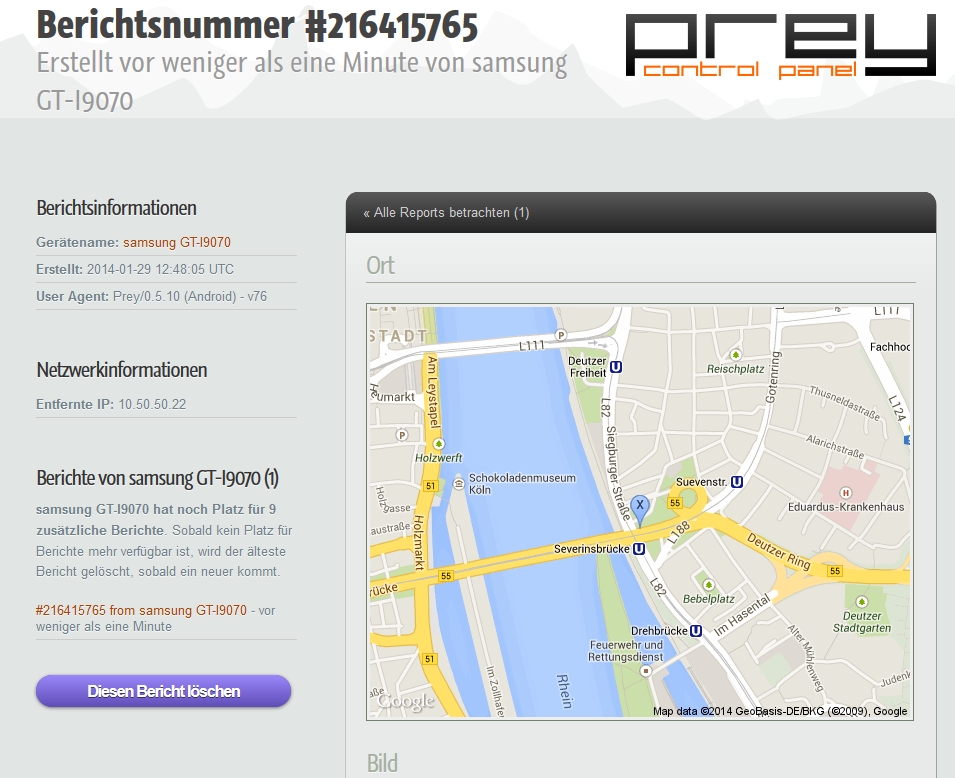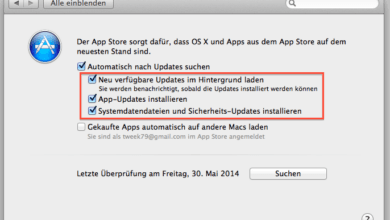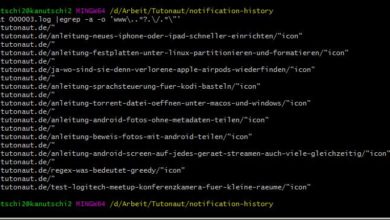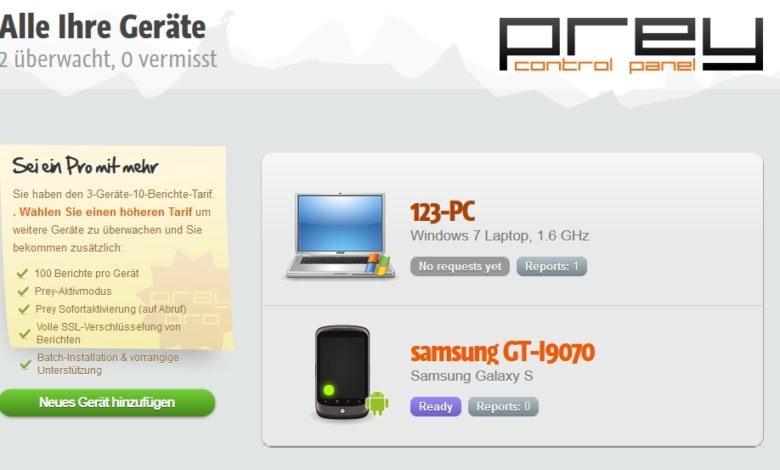
Verlorene oder geklaute Smartphones, Laptops oder Tablets sind ein Graus – wie auch Mit-Tutonaut Boris feststellt und zeigt, wie man mit Google sein Android-Gerät wiederfindet. Aber ausgerechnet Google mutwillig noch mehr Tracking-Möglichkeiten einrichten? Sicherlich nicht jedermanns Sache … . Und überhaupt, mit dem kostenlosen Prey lassen sich Geräte unabhängig von Hersteller oder Betriebssystem aus der Ferne tracken, sperren, löschen. Prey läuft anauffällig im Hintergrund, kann auf Wunsch nur mittels Passwort deinstalliert werden und erstellt Berichte inklusive genauem Standort und Fotos von Kamera beziehungsweise Webcam – und wenn Ihr vorher einen Alarmton erschallen lasst, könnt Ihr fast sicher sein, dass ein eventueller Dieb auch schön in die Kamera guckt!
1. Konto einrichten
Erstellt zunächst ein kostenloses Konto bei Prey und installiert die App unter Android aus Google Play – zudem existieren Versionen für Windows, Linux, iOS und Mac.
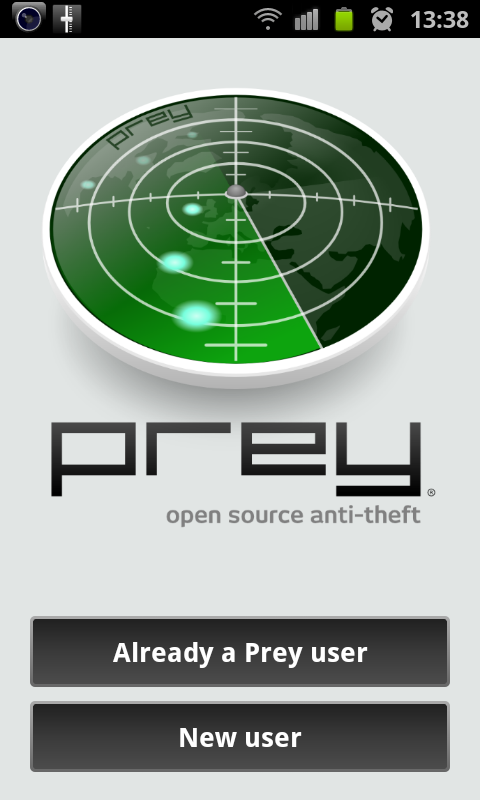
2. Mehr Sicherheit
Nach dem Login könnt Ihr den sogenannten „Geräteadministrator“ aktivieren, der noch mehr Sicherheit fabriziert; beispielsweise könnt Ihr damit die Deinstallation unterbinden oder das Gerät über die Prey-Homepage auf den Werkszustand zurücksetzen.
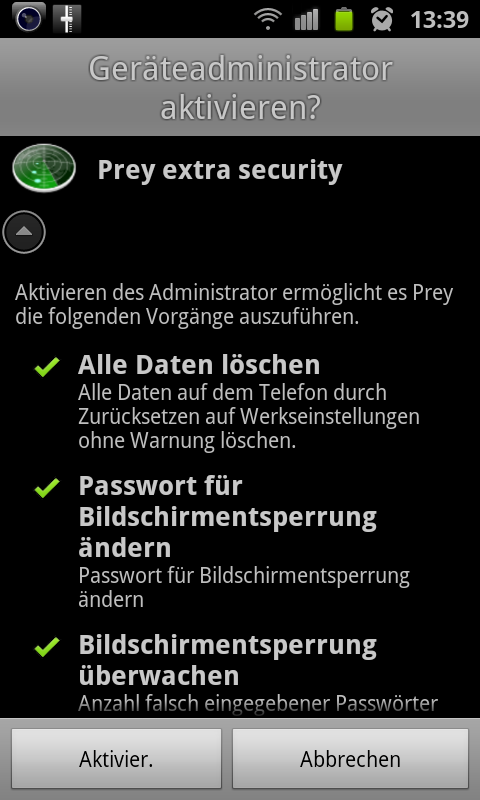
3. Wichtiger Warnhinweis
Ganz wichtig: Den folgenden Warnhinweis sollte Ihr ausnahmsweise wirklich lesen, denn mit aktiviertem Geräteadministrator lässt sich Prey nicht mehr deinstallieren! Vor einer Deinstallation reicht es natürlich, die Einstellungen wieder zurückzusetzen.
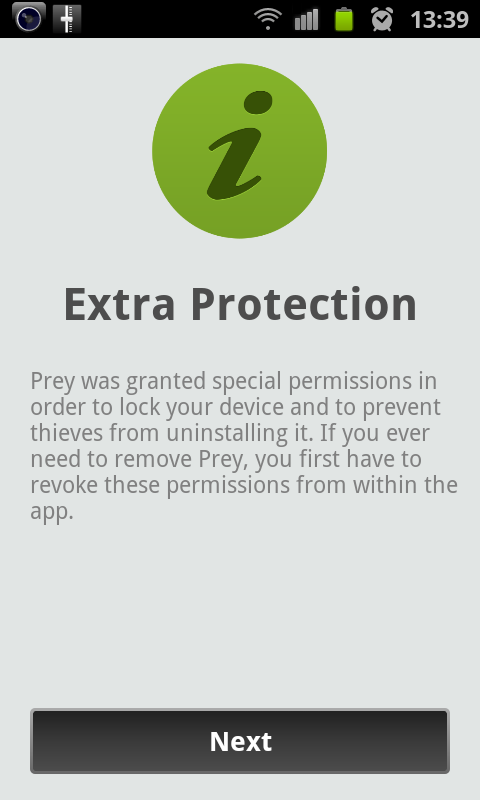
4. Prey Control Panel
Loggt Euch jetzt beim Prey Control Panel ein. Hier seht Ihr Euer neu eingerichtetes Gerät und könnt es jetzt konfigurieren.
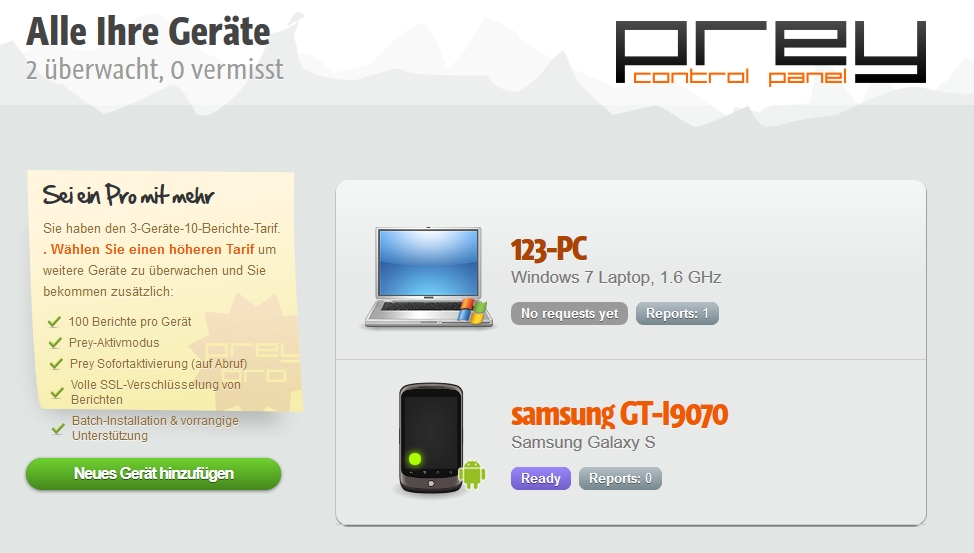
5. Konfiguration
Standardmäßig erzeugt Prey Berichte für Android mit Standort und Foto von der Kamera; den Standort bezieht Prey übrigens sowohl über das Mobilfunknetz, als auch über nahegelegene WLANs. Wenn Ihr zusätzlich den Alarm aktiviert, macht Prey auf dem verlorenen/geklauten Gerät 30 Sekunden lang einen Riesenlärm – das hilft nicht nur beim Finden, sondern bringt auch den Dieb dazu, freundlich in die Kamera zu gucken!
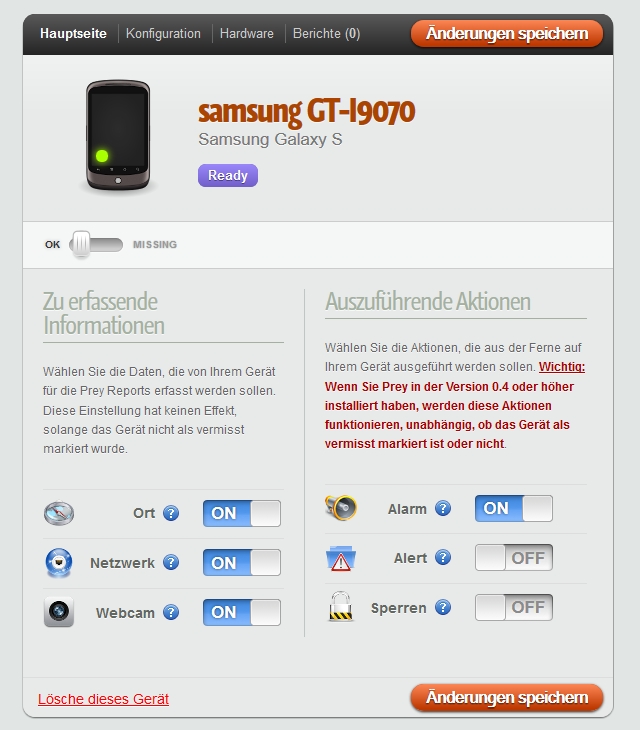
6. Testen
Um Prey zu testen, könnt Ihr entweder den Schalter im Control Panel auf „Missing“ schieben und dann „Start Prey“ drücken oder Ihr sendet einfach eine SMS mit „GO PREY“ an Euer Handy (den Text könnt Ihr natürlich in der Pray-App anpassen).
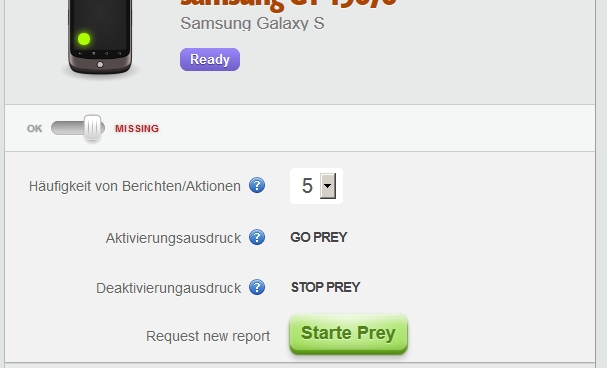
7. Berichte
Kaum eine Minute später könnt Ihr Euch dann Berichte ansehen, die eine sehr genaue Vorstellung davon vermitteln, was mit dem Gerät gerade los ist. Übrigens: Da Prey WLAN-Netze zur Standordbestimmung nutzen kann, funkioniert das ganze auch problemlos mit Laptops und dergleichen – und zwar mit deutlich umfangreicheren Berichten, die auch Screenshots oder Listen laufefnder/genutzter Programme beinhalten. Tipp: Eine weitere praktische Einstellung ist die Überwachung der SIM-Karte; wird diese ausgetauscht, kann Prey eine festgelegte Telefonnummer benachrichtigen. Und falls Ihr WLAN und Datenmodus standardmääßig nicht aktiviert habt, könnt Ihr auch das von Prey erledigen lassen, sobald das Gerät als vermisst gemeldet wird – damit auch wirklich immer Berichte verschickt werden können!